iPhone Bluetooth 음성 느리게 고치는 방법
아이폰 사용자는 요즘 새로운 문제에 직면 해있다. 그들은 iPhone의 Bluetooth 음성이 느려집니다. 그들이 그것을 사용하는 동안. 이것은 오늘날 대부분의 사용자가 직면하고있는 새로운 문제입니다. 그들을 돕기 위해 우리는 몇 가지 해결책을 제시했습니다. iPhone 블루투스가 큰 소리가 아닌 경우이 솔루션을 사용해보십시오.
해결책 1 : Bluetooth 설정 조정
"iPhone Bluetooth 음성이 느리게"향하게되면문제가있는 경우 이는 잘못된 연결 때문일 수 있습니다. 당신이해야 할 일은 얼마 동안 블루투스를 끄고 다시 켜기 만하면됩니다. 이것은 매우 간단합니다. 아래 단계를 따르기 만하면됩니다.
1 단계 : 위로 스 와이프하여 iPhone에서 Control Center를 엽니 다.
2 단계 : 설정 >> 블루투스로 이동하십시오. Bluetooth를 끄십시오. 잠시 기다렸다가 다시 켜십시오.
그래도 문제가 해결되지 않으면 장치를 잊은 다음 다시 연결하십시오. 아래 단계를 따르기 만하면됩니다.
1 단계 : 설정 >> 블루투스로 이동하십시오.
2 단계 : 필요한 블루투스 장치 옆에있는 "i"아이콘을 클릭하십시오.
3 단계 : 이제 "이 기기 잊어 버리기"옵션을 클릭하십시오. 이제이 장치와의 연결을 다시 설정할 수 있습니다.

해결책 2 : 비행기 모드 켜기 및 끄기
문제가 계속되는 경우 비행기 모드를 사용해보십시오. 이것은 매우 간단합니다. iPhone Bluetooth 오디오가 작동하지 않는 경우 아래 단계를 따르십시오.
1 단계 : iPhone에서 위로 스 와이프하여 제어판을 엽니 다.
2 단계 : 비행기 모드 아이콘을 클릭하십시오. 이렇게하면 iPhone이 비행기 모드로 전환됩니다. 얼마 후 아이콘을 다시 누릅니다. 그러면 기기가 비행기 모드에서 빠져 나옵니다.

해결책 3 : iPhone 소프트웨어 업데이트
이 문제의 주요 해결책 중 하나는 iOS를 최신 버전으로 업데이트하는 것입니다. iOS를 최신 버전으로 업데이트하는 것은 매우 간단합니다. 아래 단계를 따르기 만하면됩니다.
1 단계 : iPhone이 강력한 Wi-Fi 네트워크 및 전원에 연결되어 있는지 확인하십시오.
2 단계 : 설정 >> 일반 >> 소프트웨어 업데이트로 이동하십시오.
3 단계 : 업데이트가있는 경우 업데이트를 다운로드하여 설치해야합니다. 프로세스가 진행되는 동안 장치가 전원 및 네트워크에 연결되어 있는지 확인하십시오.

해결책 4 : iPhone을 다시 시작하십시오.
그래도 문제가 계속되면 iPhone을 다시 시작하면 문제가 해결 될 수 있습니다. 여기에 따라야 할 단계가 있습니다.
1 단계: 최신 iPhone XS, XS Max, XR 또는 2017 iPhone X, 8, 8 Plus를 사용하는 경우 음량 올림 / 내림 버튼을 누르십시오. 그런 다음 Apple 로고가 나타나고 장치가 다시 시작될 때까지 측면 단추를 길게 누릅니다.

2 단계 : iPhone 7/7 Plus를 사용하는 경우 Apple 로고가 나타나고 장치가 다시 시작될 때까지 볼륨을 아래쪽과 옆쪽으로 길게 누릅니다.
3 단계 : iPhone 6s 또는 이전 모델을 사용하는 경우 Apple 로고가 나타나고 장치가 다시 시작될 때까지 홈 버튼과 절전 버튼을 길게 누릅니다.
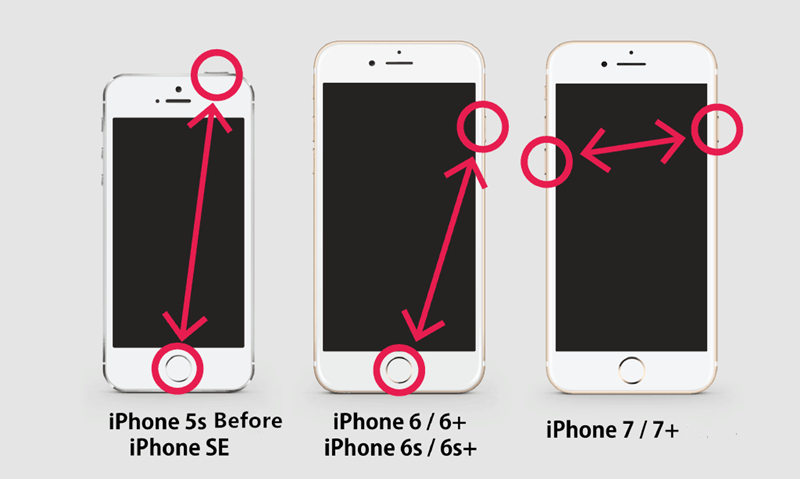
해결 방법 5 : 네트워크 설정 다시 설정
네트워크 설정을 재설정하면 Bluetooth 설정을 재설정하므로 문제를 해결하는 데 도움이 될 수 있습니다. 여기에 따라야 할 단계가 있습니다.
1 단계 : 설정 >> 일반 >> 재설정 >> 네트워크 설정 재설정으로 이동하십시오.
2 단계 : 네트워크 설정 재설정을 다시 클릭하여 결정을 확인합니다. 이렇게하면 네트워크 설정이 재설정됩니다.
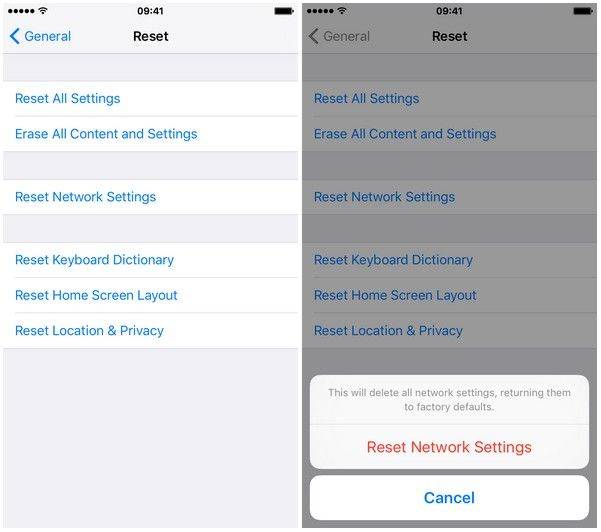
해결책 6 : Tenorshare ReiBoot를 사용하여 문제 해결
https://www.tenorshare.com/products/reiboot.html은이 문제를 확실히 해결할 수있는 소프트웨어입니다. 이 도구는 iPhone과 관련된 모든 문제를 해결하는 데 사용됩니다. 이 도구는 한 번의 클릭으로 문제를 해결합니다. 문제를 해결하려면 아래 단계를 따르십시오.
1 단계 : PC에 소프트웨어를 다운로드하여 설치하십시오. 이제 도구를 실행하고 iPhone을 PC에 연결하십시오. 기본 인터페이스 창에있는 "Repair Operating System"옵션을 누릅니다.

2 단계 : 진행하려면 최신 펌웨어 패키지가 필요합니다. 다운로드 옵션을 클릭하면 펌웨어 패키지 다운로드가 시작됩니다.

3 단계 : 다운로드가 완료되면 "복구 시작"옵션을 선택하여 장치의 복구 프로세스를 시작해야합니다.

모든 느슨한 목적을 여기에서 시도하면, 우리는iPhone Bluetooth가 연결되었지만 작동하지 않는 경우 도움이 될 상위 6 가지 솔루션을 살펴보십시오. 블루투스를 켜고 끌 수 있으며 비행기 모드를 켜고 끌 수 있으며 iPhone을 하드 다시 시작하고 iOS를 업데이트하고 네트워크 설정을 재설정 할 수 있습니다. 위의 해결 방법 중 어느 것도 작동하지 않는 경우. Tenorshare ReiBoot를 사용하여 문제를 해결할 수 있습니다. 이 문제에 대한 다른 해결책이 있으면 우리에게 편지를 보낼 수 있습니다. 당신이해야 할 일은 아래에 코멘트입니다.









![[해결] iOS 11/12에서 Bluetooth 문제를 해결하는 방법](/images/ios-11/solved-how-to-fix-bluetooth-issues-on-ios-1112.jpg)